Linux系统查看硬件信息神器,比设备管理器好用100倍!
大家都知道,当我们的 Linux 系统计算机出现问题时,需要对其排除故障,首先需要做的是找出计算机的硬件信息。下面介绍一个简单易用的应用程序——HardInfo,你可以利用它来显示你电脑的每个硬件方面的信息,它的好处就是不必去拆分电脑单独查看每个部件。
安装HardInfo工具
有的小伙伴会问如何去安装这个软件呢?我们可以在发行版的软件中心或软件包管理器中找到 HardInfo 应用程序。另外,我们也可以在 “Ubuntu”(乌班图)软件中心去获取,在这里这个应用程序叫做 System Profiler and Benchmark 。其实这个程序的安装非常简单,只需要按常规步骤去安装它,然后点击「安装」按钮。
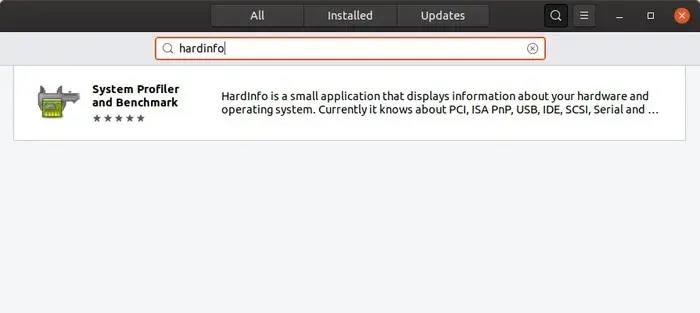
你还可以从终端安装它,输入命令:
$ sudo apt install hardinfo
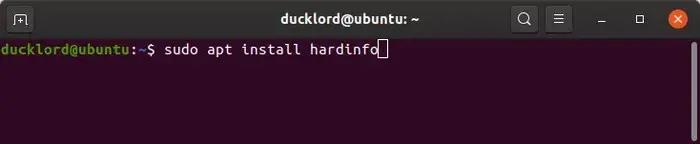
操作系统摘要和详细信息
当我们第一次运行它时,HardInfo 程序将显示其预选的 Computer->Summary(电脑->摘要)信息页,在这里可以看到关于电脑最重要的信息。 下面我们罗列几个实用的操作系统详细信息:
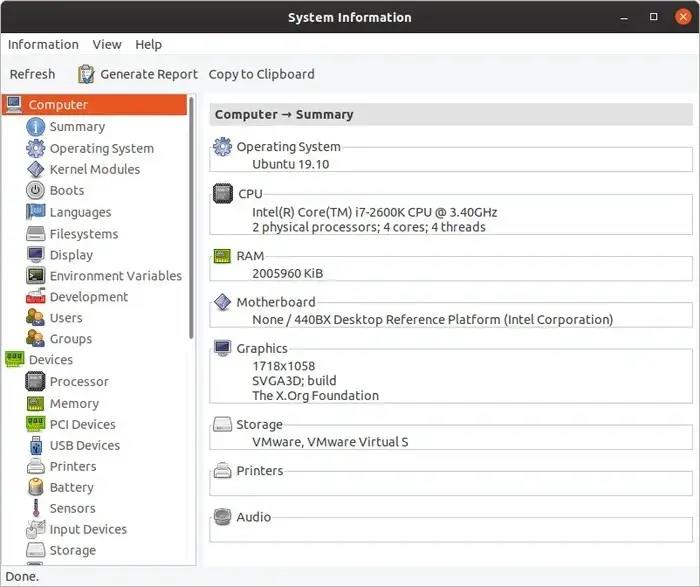
1、 “Operating System” (操作系统)会显示正在使用的 Linux 系统发行版及其他版本。
2、“CPU”(中央处理器)会显示处理器的型号、速度(以GHz为单位)、内核数以及每个内核的线程数(如果CPU支持多线程处理)。
3、“RAM”(内存)会显示可用内存量(以KB为单位)。
4、“ Motherboard ”(主板)会显示计算机主板的型号和芯片组。
5、“ Graphics ”(显卡)会显示电脑GPU的活动分辨率、品牌和型号。
6、“ Storage ”(存储区)会列出操作系统和其他文件所在的所有已安装存储设备。
7、“ Printers ”(打印机)和“ Audio ”(音频),可以查找连接到电脑上的打印机、音频子系统。
系统详细信息
进入左窗格的选项,选择“ Operating System ”(操作系统),可以看到有关已安装操作系统的更多详细信息。
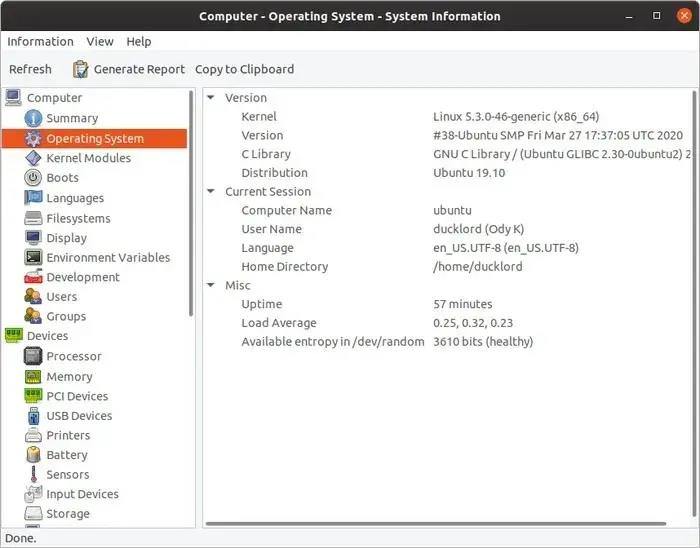
从列表的内容中,有以下两点我们可以重点关注:
● “Kernel”(中心)会显示系统中当前运行的内核名称及其版本。
● “ Computer Name ”(计算机名称)会显示在本地网络中其他电脑的主机名。
CPU和内存详细信息
要获取有关CPU的更多信息,我们可以选择 “Devices -> Processor” (设备->处理器)。
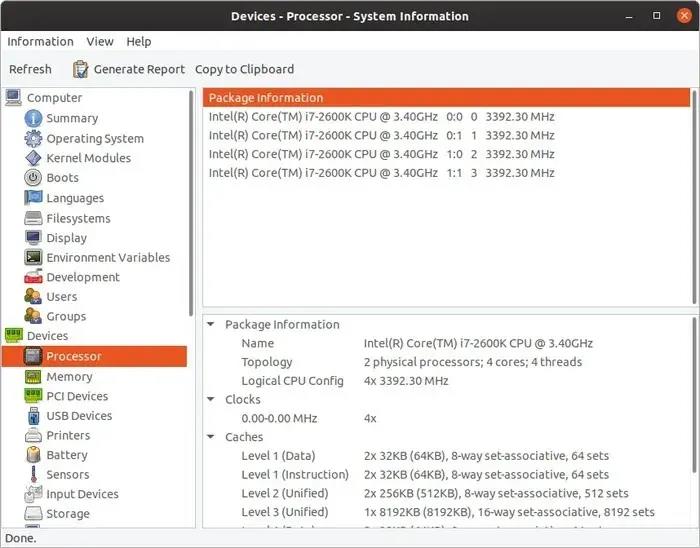
在这里,不仅可以查看CPU的总体速度,还可以查看其中每个核心的速度以及可用缓存的数量
通过选择下面一栏的的 “Memory” (内存),不但可以看到计算机中安装的内存总量,还可以看到其中有多少内存是可用的(或者不可用的)以及应用程序的可用内存量(或者不可用内存量)。
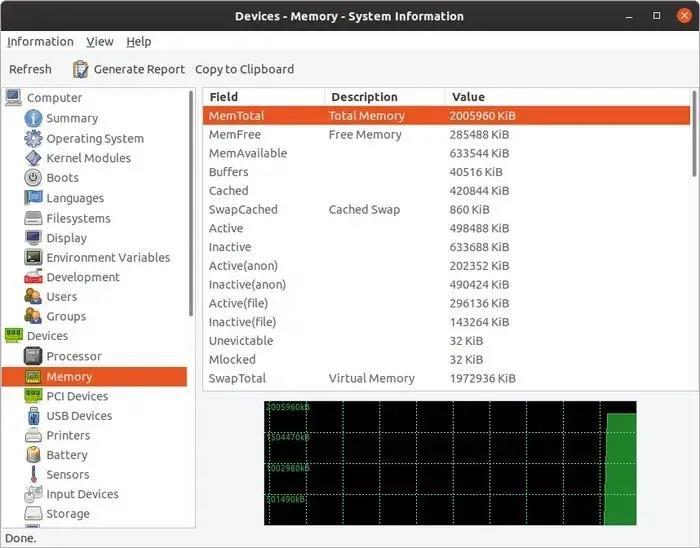
如果显示是可用的,那么可以在 “SwapTotal”(总计交换)字段旁边看到系统可用的 "Virtual Memory ”(虚拟内存量),其实这些取决于操作系统的设置。
GPU、存储、网络详细信息
如果想要了解更多关于连接到主板上的图形处理器(GPU)和任何其他类似的扩展卡,可以点击 “PCI Devices”(PCI设备)。
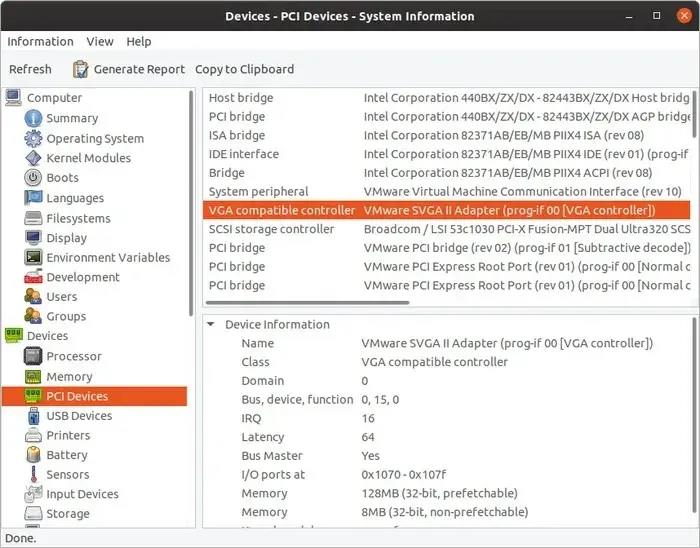
这里可以看到图形卡叫做 “VGA compatible controller”(VGA兼容控制器)。单击这个条目,可以在窗口的下半部分看到有关它的更多信息,例如确型号、板载内存量等。
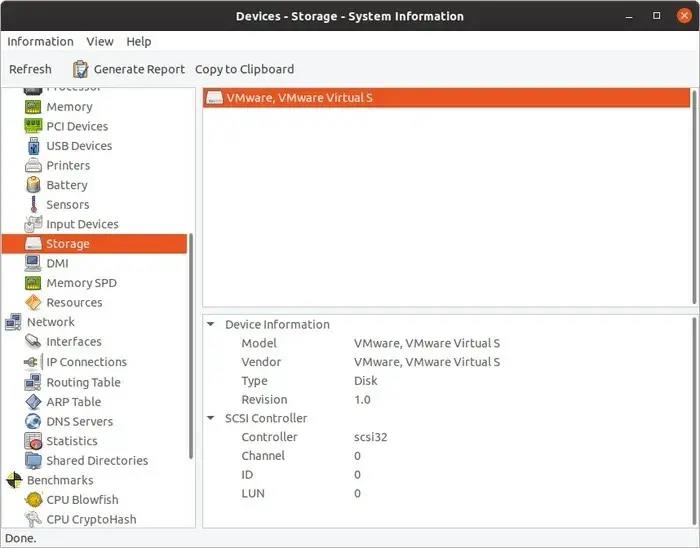
想要获取更多的信息,关于电脑的所有存储设备及其连接的控制器,可以选择 “Storage” (存储)。虽然在以上截图中,只能看到一个硬盘驱动器,但下面其实还有其他的。
单击其中的一个,窗口的下半部分会更新有关它们的信息。
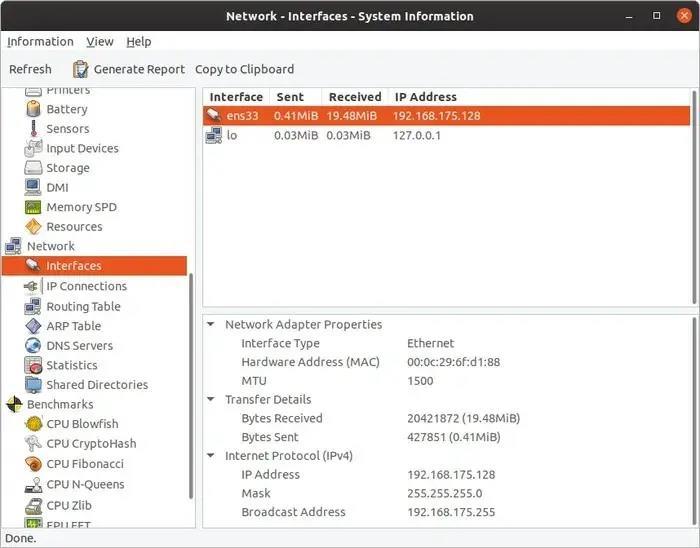
想要了解更多关于网络的连接信息,可以选择点击 “Network” (网络),将会显示计算机上所有可用网络接口的列表和发送、接收的数据量,也包含每个接口的IP地址。
正如上面所介绍的,通过单击其中的一个,可以获得更多信息,如接口类型和使用的 Internet 协议。
基准分析
HardInfo 还提供了一系列基准测试,可以让你检查你的电脑性能。你可以在 “Benchmarks” (基准)下找到它们。
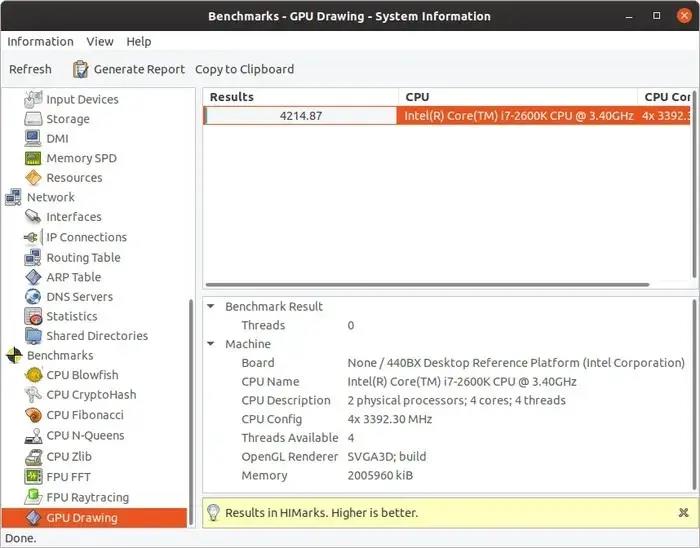
它们大多用来测试 CPU 在不同任务中的速度,这里其实还有一个基本的GPU测试( “GPU Drawing” ),它可以提供一个非常粗略的速度概念。
生成报告
HardInfo 程序有一个非常实用的功能就是允许使用者生成关于硬件的报告,这样就不用担心记不住显示的所有内容。方法很简单,只需要单击主工具栏上的 “Generate Report” (生成报告)按钮。
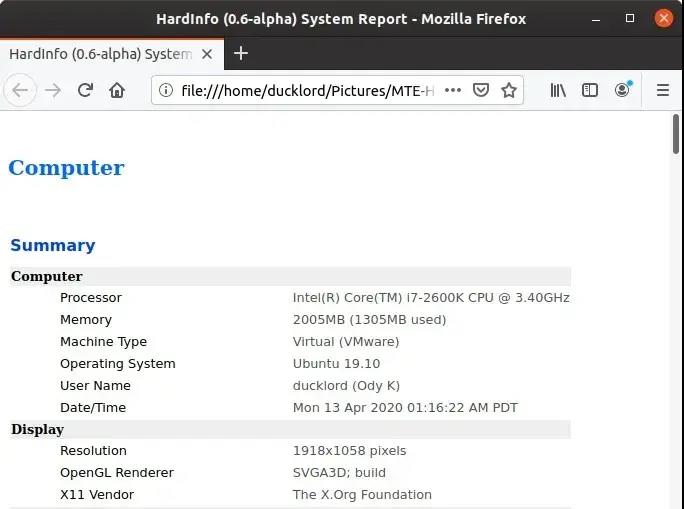
这里我们有一个建议就是选择启用所有选项,生成一个报告,然后保存在安全的地方(比如U盘),以备将来需要时使用。
如果当我们面临一个迫不得已的问题,必须要检查电脑的硬件来解决,那么我们可能会这样做:比如显示器在使用一段时间后发现了损坏和乱码,会对GPU(图形处理器)进行压力测试,来筛查原因;亦或是当我们感觉计算机通常运行速度变慢了,会对存储设备进行基准测试,来确保它们正常运行。
各位亲!你们是否还有其他方法来检查硬件配置?欢迎大家在评论区告诉我们。
公众号:良许Linux

有收获?希望老铁们来个三连击,给更多的人看到这篇文章
Linux系统查看硬件信息神器,比设备管理器好用100倍!的更多相关文章
- Inxi:获取Linux系统和硬件信息的神器
导读 在这篇文章里,我们将看到如何使用inxi来获取这些详情信息.在论坛技术支持中,它可以作为调试工具,迅速确定用户的系统配置和硬件信息. Inxi是一个可以获取完整的系统和硬件详情信息的命令行工具, ...
- Linux下查看硬件信息的方法
用硬件检测程序kuduz探测新硬件:service kudzu start ( or restart) 查看CPU信息:cat /proc/cpuinfo 查看板卡信息:cat /proc/pci 查 ...
- Linux常见查看硬件信息指令
CPUlscpu 查看的是CPU的统计信息./proc/cpuinfo 查看每个cpu信息,如每个CPU的型号,主频等. 内存free -m 概要查看内存情况cat /proc/meminfo 查看内 ...
- 【Linux 运维】linux系统查看版本信息
查看linux系统版本信息: [root@kvm-host~]# cat /proc/version (Linux查看当前操作系统版本信息)Linux version 3.10.0-514 ...
- Linux系统查看日志信息总结
命令: cat tail -f #系统日志文件存放路径: /var/log/message #系统启动后的信息和错误日志 /var/log/secure #与安全相关的日志信息 /var/log/ma ...
- linux 下查看硬件信息(mac,IP地址,硬盘型号,序列号等)
一.查看网卡mac地址 #安装lshw [root@server ~]# yum install lshw #使用方法 [root@rsync-server ~]# lshw -c network * ...
- linux查看硬件信息及驱动设备相关整理
查看声卡设备:cat /proc/asound/cards 查看USB设备:cat /proc/bus/usb/devices 常用命令整理如下:用硬件检测程序kuduz探测新硬件:service k ...
- [转帖]如何在Linux上使用命令行查看硬件信息
如何在Linux上使用命令行查看硬件信息 时间:2016-01-13 作者:admin 分类:新手入门 阅读:126次 http://embeddedlinux.org.cn/emb-linux/ ...
- linux查看系统的硬件信息
linux查看系统的硬件信息,并不像windows那么直观,这里我罗列了查看系统信息的实用命令,并做了分类,实例解说. cpu lscpu命令,查看的是cpu的统计信息. blue@blue-pc:~ ...
随机推荐
- 从 Tapable 中得到的启发
Tapable Why Tapable 前端开发中 Webpack 本质上是基于事件流的运行机制,它的工作流程是将特定的任务分发到指定的事件钩子中去完成.而实现这一切的核心就是 tapable,Web ...
- JavaScript基础对象创建模式之单体/单例模式(Singleton)
首先,单例模式是对象的创建模式之一,此外还包括工厂模式.单例模式的三个特点: 1,该类只有一个实例 2,该类自行创建该实例(在该类内部创建自身的实例对象) 3,向整个系统公开这个实例接口 Java中大 ...
- 《UNIX环境高级编程》(APUE) 笔记第十章 - 信号
10 - 信号 GitHub 地址 1. 信号 信号是 软中断 ,信号提供了一种处理异步事件的方法. 当造成信号的事件发生时,为进程 产生 一个信号(或向进程 发送 一个信号).事件 可以是硬件异常( ...
- linux就该这么学 第一天学习笔记
题外话 在每天的网上冲浪中,一次无意间的点击,发现了linux就该这么学的网站,然后就看了一晚上,当时还是学生的我特别想要参加培训,可是碍于眼前的经济状况,只得将这个想法深深的藏在了心里,并加了一下网 ...
- 禁用rm命令
(1)[root@tf ~]# alias rm='echo do not use rm command'[root@tf ~]# vim /etc/profile alias rm='echo ...
- Centos7-Docker1.12开启守护进程(远程调用)
本文讲述了Docker1.12.6在Linux下开启守护进程(远程调用),理论上来说其他版本也是一样的改法,博主参考很多都是巨坑,综合自己实战分享给大家,如有错误请留言; - 修改配置 1.修改 do ...
- C#客户端通过安全凭证调用webservice
怎么解决给XML Web services 客户端加上安全凭据,从而实现调用安全的远程web方法?首先,有远程web服务Service继承自System.Web.Services.Protocols. ...
- 利用 React 高阶组件实现一个面包屑导航
什么是 React 高阶组件 React 高阶组件就是以高阶函数的方式包裹需要修饰的 React 组件,并返回处理完成后的 React 组件.React 高阶组件在 React 生态中使用的非常频繁, ...
- 线性DP之免费馅饼
题目 思路 线性DP,思路很容易就能想到,f[i][k]数组定义为第i秒在k位置时从上一位置j转移过来的最优解,易得f[i][k]=max(f[i][k],f[i-1][j]+search(i,k)) ...
- Docker镜像-列出镜像
列出镜像 镜像体积 虚悬镜像 中间层镜像 列出部分镜像 要想列出已经下载下来的镜像,可以使用docker images 或者 docker image ls 命令. $ docker image ls ...
